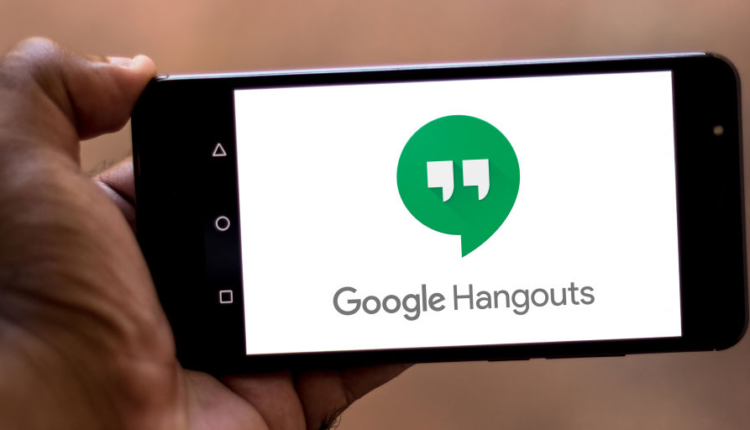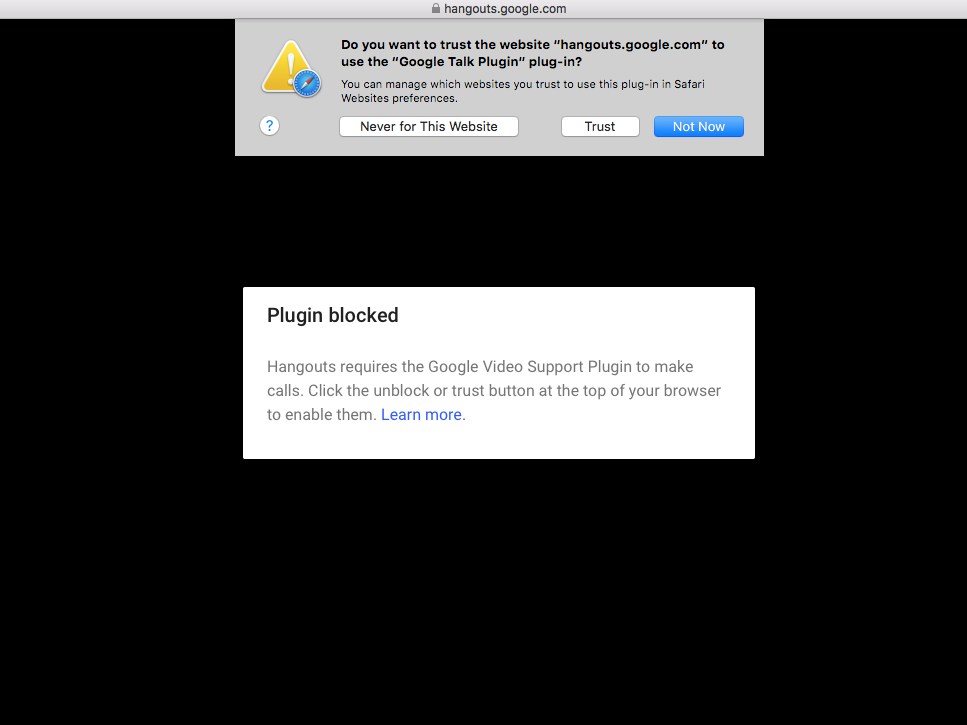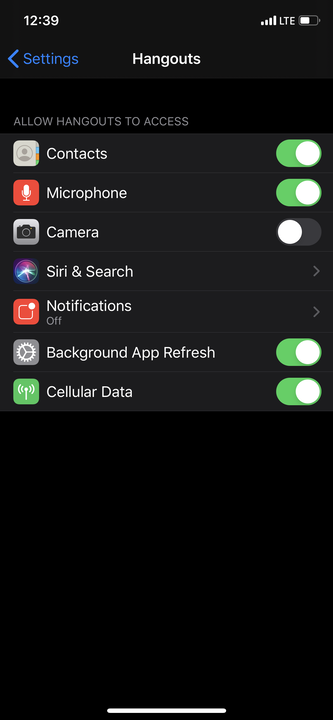Come abilitare la tua fotocamera su Google Hangouts su desktop o dispositivi mobili
- Puoi abilitare facilmente la videocamera su Google Hangouts autorizzando il tuo computer o dispositivo mobile ad accedere alla videocamera e al microfono.
- Il tuo computer dovrà soddisfare requisiti specifici per abilitare una videocamera su Google Hangouts.
Puoi chattare in video con un massimo di 25 persone in Google Hangouts. Per effettuare una videochiamata su un desktop, tieni presente che esistono diversi requisiti di sistema.
Una videochiamata funziona meglio con una webcam USB: le fotocamere virtuali potrebbero non funzionare. Google Hangouts è compatibile con Mac OS X, Windows, Chrome, Ubantu e altre distribuzioni Linux basate su Dabian; e più precisamente con Google Chrome
, Microsoft Internet Explorer, Safari e Firefox. Per Internet Explorer e Safari, puoi scaricare l'ultimo plug-in tramite il sito Web di Google.
È possibile accedere a Google Hangouts tramite desktop e dispositivi mobili. Ecco come abilitare la fotocamera su Google Hangouts.
Come abilitare la fotocamera su Google Hangouts su un computer
1. Assicurati che il tuo computer soddisfi i requisiti di sistema per Hangouts, descritti sopra e disponibili qui.
2. Se si dispone di una fotocamera esterna, collegarla al computer, assicurandosi ancora una volta che soddisfi i requisiti.
3. Se richiesto, consentire al computer di accedere alla fotocamera e al microfono.
4. Per avviare una videochiamata di Google Hangout, vai su hangouts.google.com. Premi l'icona del video e, quando richiesto, indica che ti fidi del plug-in di Google Hangouts.
Fai clic su "Fidati" per abilitare la tua fotocamera.
Come abilitare la fotocamera su Google Hangouts su un dispositivo mobile
1. Scarica l'app Hangouts dall'App Store o dal Google Play Store. Apri l'app e, se richiesto, consenti al telefono di accedere alla fotocamera.
2. Se la fotocamera non è abilitata sul tuo iPhone, dovrai farlo manualmente aprendo prima l'app Impostazioni. Scorri verso il basso e seleziona "Hangout". Sposta il cursore "Fotocamera" a destra per abilitare la fotocamera.
- Su un Android, apri l'app Impostazioni, tocca "App e notifiche", quindi "Informazioni app". Seleziona l'app Hangouts dall'elenco, tocca "Autorizzazioni" e attiva il dispositivo di scorrimento accanto a "Fotocamera".
Puoi abilitare la videocamera nella pagina dell'app Hangouts nelle tue Impostazioni.
3. Per avviare una videochiamata, apri l'app Hangouts. Clicca sul segno + in basso a destra per iniziare una nuova chat. Seleziona l'icona del video nella parte superiore dello schermo per avviare una chat video.